Пользовательский штамп
В качестве штампа копируется отсканированное изображение.
Можно сохранить часто используемые буквы или изображения.
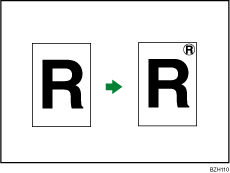
![]()
Перед использованием этой функции нужно зарегистрировать штамп пользователя. Для получения дополнительной информации см. раздел "Регистрация штампа пользователя".
С этой функцией нельзя использовать обходной лоток.
Только одно сообщение может штамповаться в конкретный момент времени.
Положение штампа и ориентация оригинала
Расположение штампа пользователя различается в зависимости от ориентации оригинала.
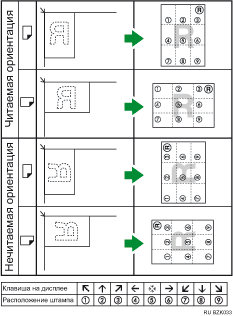
![]() Нажмите кнопку [Редакт./Цвет].
Нажмите кнопку [Редакт./Цвет].
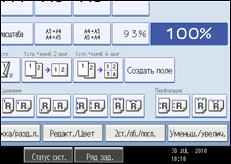
![]() Нажмите кнопку [Штамп].
Нажмите кнопку [Штамп].
![]() Нажмите кнопку [Пользов.штамп].
Нажмите кнопку [Пользов.штамп].
![]() Выберите требуемый штамп.
Выберите требуемый штамп.
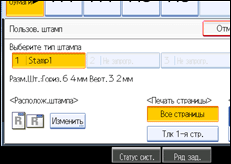
Можно изменить цвет и положение штампа.
![]() Нажмите кнопку [Все страницы] или [Тлк.1-я стр.] для выбора страницы печати.
Нажмите кнопку [Все страницы] или [Тлк.1-я стр.] для выбора страницы печати.
![]() Установив все параметры, нажмите кнопку [OK].
Установив все параметры, нажмите кнопку [OK].
![]() Нажмите [OK].
Нажмите [OK].
![]()
При выборе полноцветного фона счетчик полноцветных копий продвигается на "1".
Цвет штампа по умолчанию черный.
Настройки Пользов. штамп можно изменить в пункте Штамп в меню Инструменты пользователя. Для получения подробной информации о параметре Штамп см. раздел "Штамп".

